- 该文章图片从网上摘录
对linux的初步准备
1.下载最新版ubuntu和UltraISo、DiskGenius工具
ubuntu下载链接:(https://cn.ubuntu.com/download/desktop)
UltraISo、DiskGenius下载链接:(https://pan.baidu.com/s/17AwjX2AO7E5fHjYWQmINPQ)提取码:7777
2.进行u盘刻录
插入自备u盘,注!!!u盘进行录入时会覆盖所有u盘数据
(1).解压并打开ULtralSo,输入注册名【Guanjiu】,输入注册码【A06C-83A7-701D-6CFC】,点击【确定】
(2).点击【文件】
(3).点击【打开】
(4).选中打开下载好的ubuntu.iso
(5).点击【写入硬盘映像】
(6).点击【写入】,选择确定继续操作
(7).u盘刻录成功
进行磁盘分区
1.解压并且打开DiskGenius分盘工具
(本人由于磁盘管理器无法分盘所以使用了第三方分盘工具)
(1).鼠标右击一个磁盘(容量大的),选择【新建分区】
(2).所分配的新分区不少于20g,点击【开始】
(3).点击【是】
(4).点击【完成】
开始安装系统
1.系统安装(由于安装时没有进行截图,这里的图片摘录自网上
(1).重启电脑,并且在开机画面出现后按本机电脑的【快捷键】(各品牌电脑的启动选择不一样,我的电脑是华硕,点击【ESC】按键)进入启动选择界面
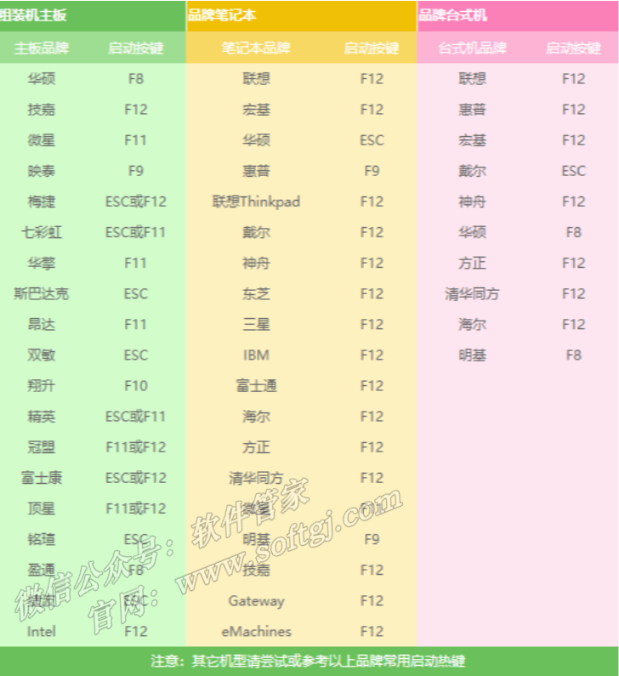
(2).点击UEFI选项即选择自己的u盘介质
(3).进入后我这里选择的是第一项【尝试或者安装ubantu】,然后进入安装界面
(4).选择中文并且安装Ubuntu
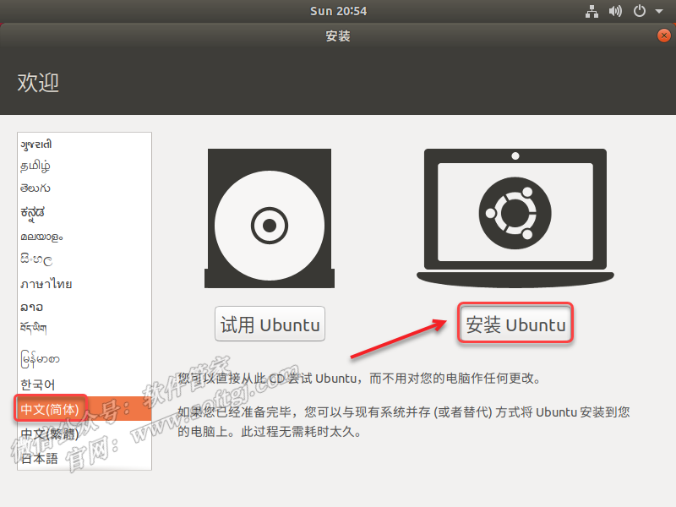
(5).选择chinese后,点击【继续】
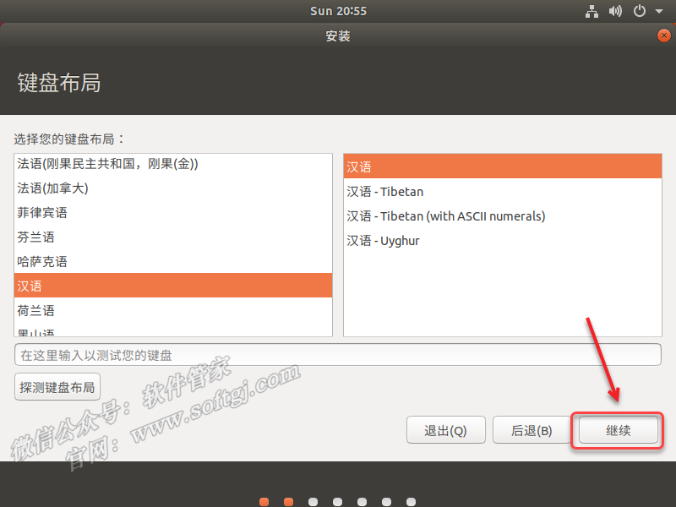
(6).点击【继续】
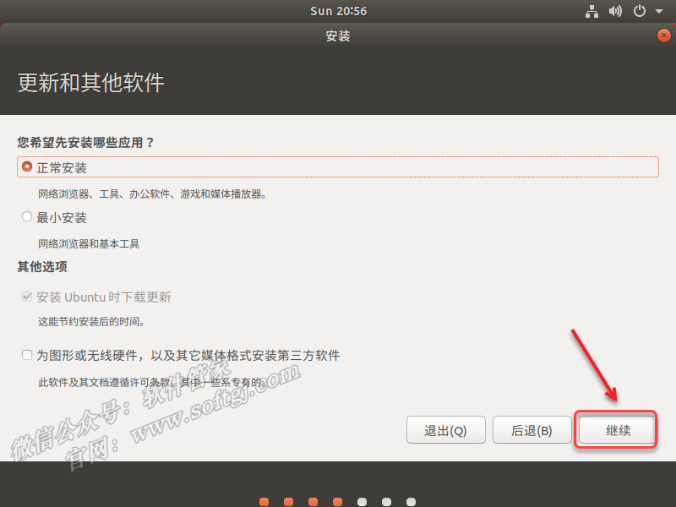
(7).选择【其他选项】
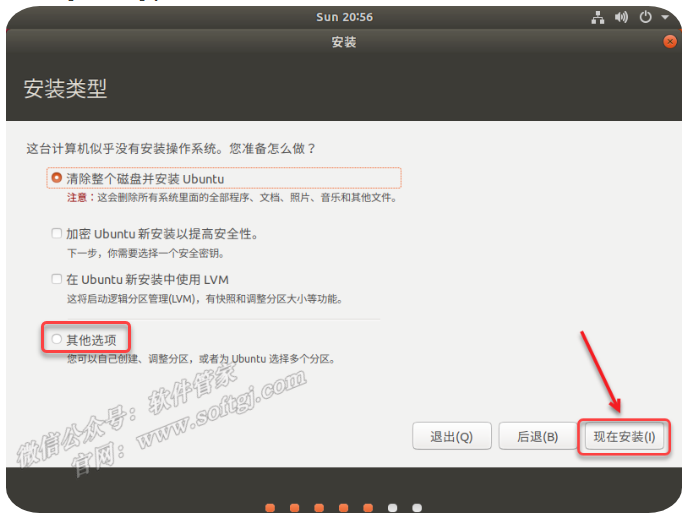
(8).到这个时候会有两种情况,
第一种是“这台计算机似乎没有安装操作系统”,此时说明为单系统刷机,点击【继续】即可,本文讲的是双系统安装
第二种是双系统安装,此时会进入分盘界面,选择空闲磁盘进行四次分区
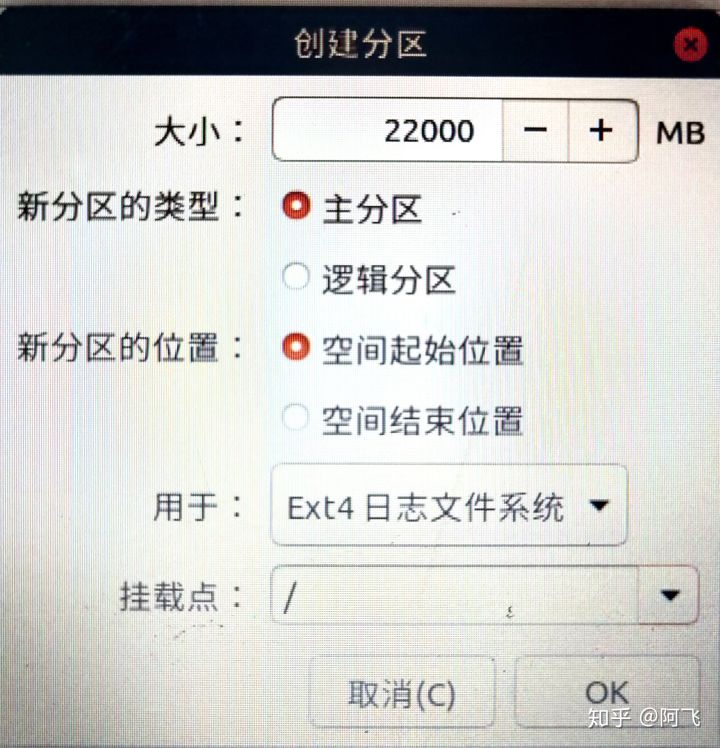
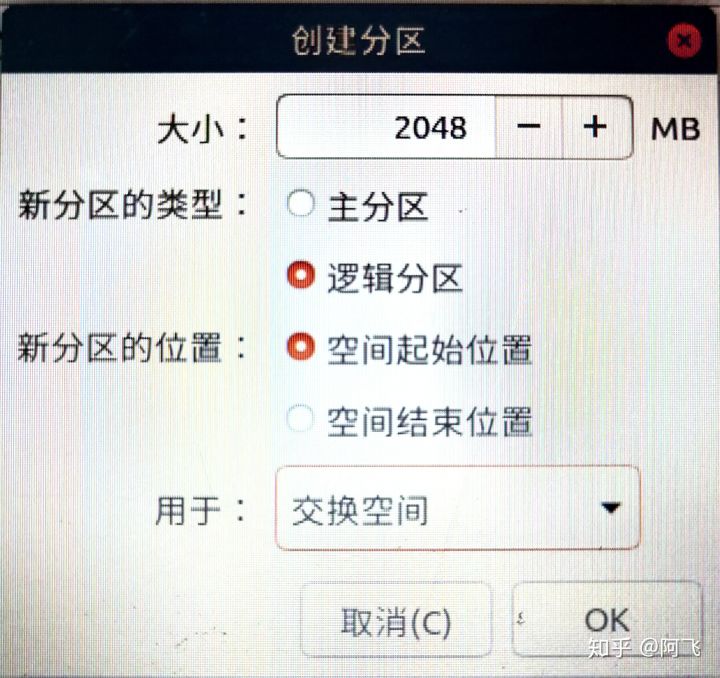
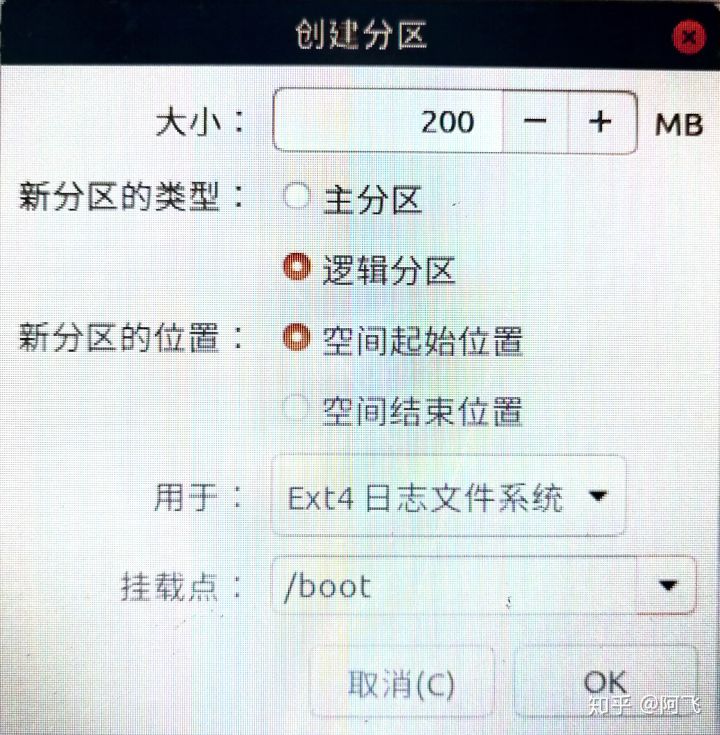
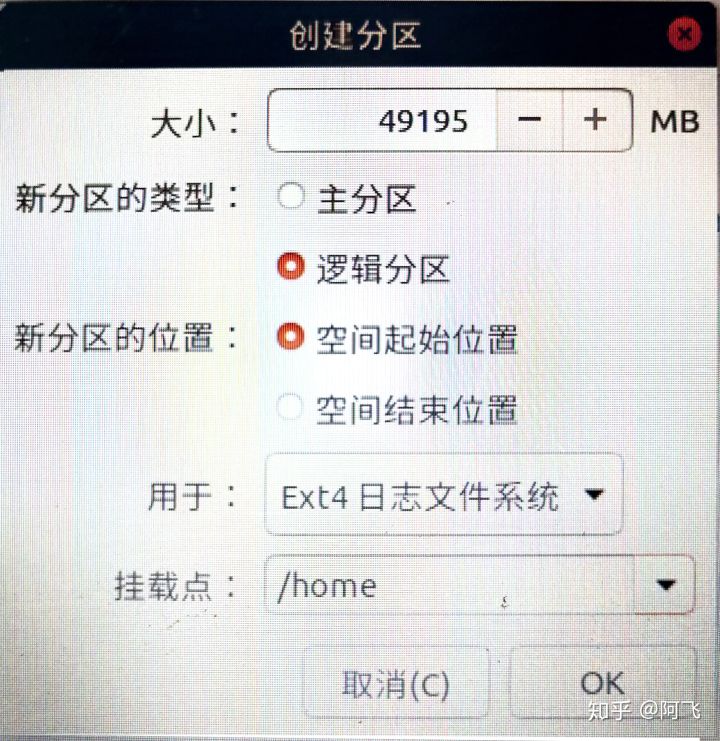
(9)分区完成后点击【现在安装】,点击【继续】
(10)输入用户名密码即可开始等待安装
(11)安装完成后重启
2.完成安装
(1)重启后,每次开机时会出现三个选项,点击ubuntu进入ubuntu系统,点击win回到原系统
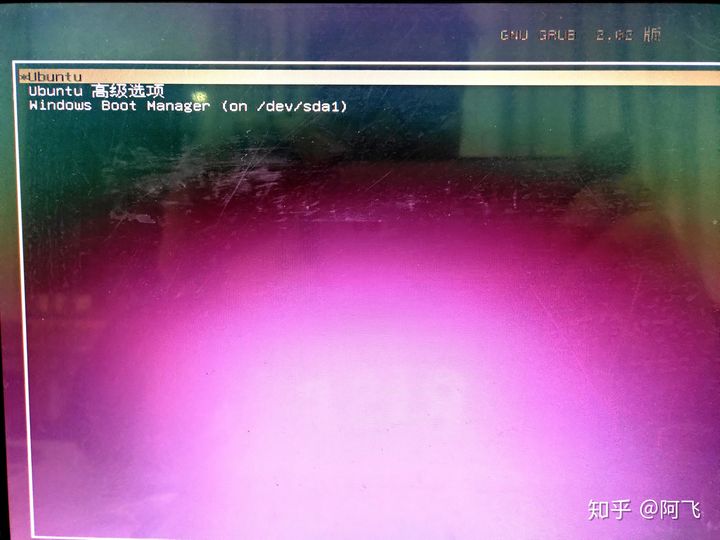
(2)输入密码进入用户界面